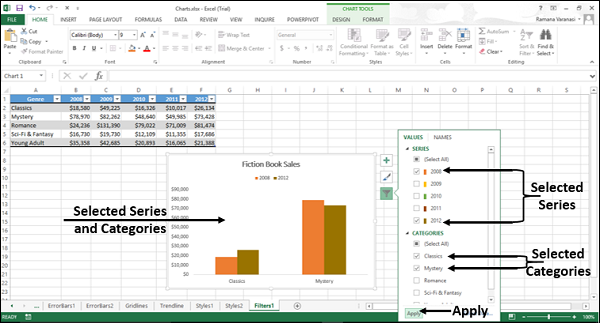Grafik Excel - Penyetelan Halus
Untuk menyempurnakan bagan dengan cepat, gunakan tiga tombol yang muncul di sudut kanan atas bagan.
Tiga tombol yang dapat digunakan untuk menyempurnakan bagan Anda dengan cepat adalah -
-
Elemen Bagan - Untuk menambahkan elemen bagan seperti judul sumbu atau label data.

-
Chart Styles - Untuk menyesuaikan tampilan grafik.

-
Filter Bagan - Untuk mengubah data yang ditampilkan pada bagan.

Step 1- Klik pada grafik. Tiga tombol muncul di sudut kanan atas diagram.

Pilih / Hapus Elemen Bagan
Step 1 - Klik pada grafik.
Step 2- Klik Elemen Bagan. Dari daftar elemen bagan, arahkan ke setiap elemen bagan untuk melihat bagaimana mereka ditampilkan pada bagan.
Step 3- Pilih / batalkan pilihan elemen bagan. Hanya elemen bagan yang dipilih yang akan ditampilkan di bagan.
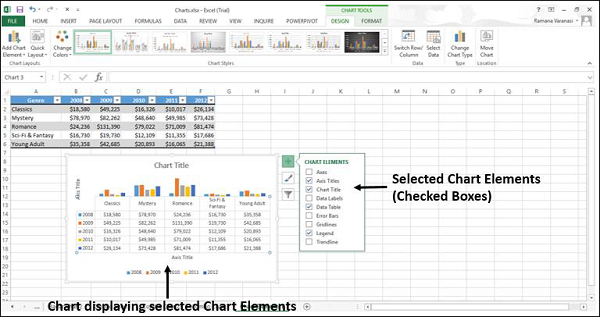
Gaya Format
Anda dapat menggunakan Gaya Bagan untuk mengatur gaya bagan Anda.
Step 1 - Klik pada Bagan.
Step 2- Klik

Step 3 - Klik STYLE. BerbedaStyle pilihan akan ditampilkan.
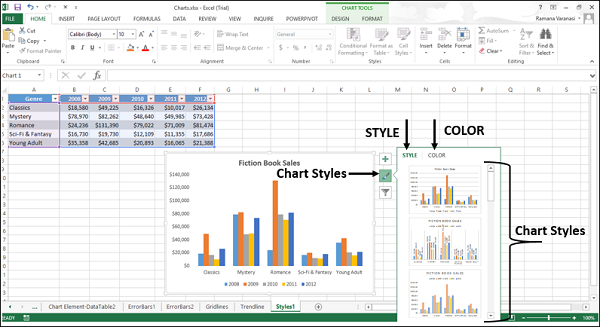
Step 4- Gulir ke bawah opsi. Arahkan ke salah satu opsi untuk melihat pratinjau grafik Anda dengan gaya yang saat ini dipilih.
Step 5- Pilih opsi gaya yang Anda inginkan. Bagan akan ditampilkan dengan Gaya yang dipilih.
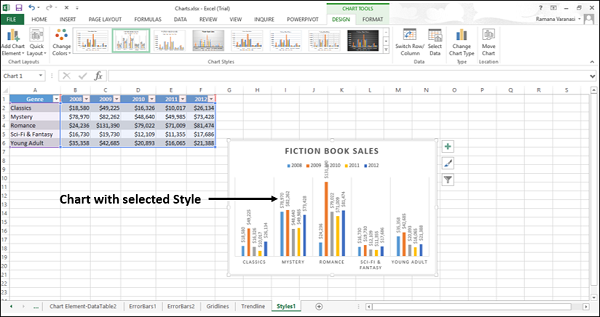
Format Warna
Anda dapat menggunakan warna dalam gaya bagan untuk memilih skema warna bagan Anda.
Step 1 - Klik pada Bagan.
Step 2- Klik

Step 3- Klik tab WARNA. Opsi skema warna yang berbeda ditampilkan.
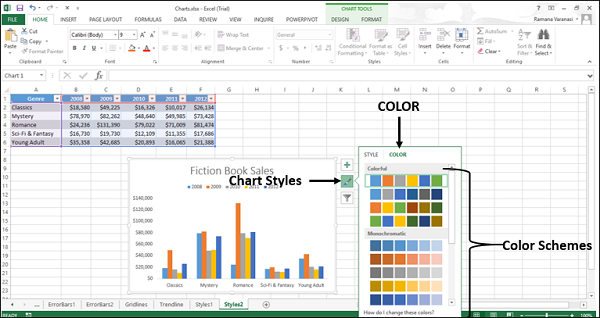
Step 4- Gulir ke bawah opsi. Arahkan ke salah satu opsi untuk melihat pratinjau bagan Anda dengan skema warna yang saat ini dipilih.
Step 5- Pilih opsi warna yang Anda inginkan. Bagan akan ditampilkan dengan warna yang dipilih.

Filter Bagan
Anda dapat menggunakan filter bagan untuk mengedit titik data (nilai) dan nama yang terlihat pada bagan yang sedang ditampilkan, secara dinamis.
Step 1 - Klik pada Bagan.
Step 2- Klik

Dua tab - VALUES dan NAMES muncul di jendela baru.

Nilai adalah rangkaian dan kategori dalam data.
Step 3- Klik nilainya. Seri dan kategori yang tersedia di data Anda muncul.
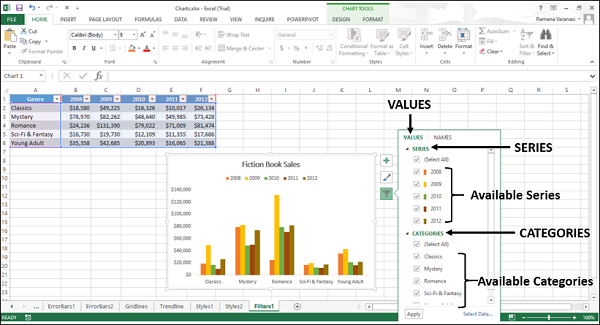
Step 4- Pilih / batal pilih seri dan kategori. Bagan berubah secara dinamis, hanya menampilkan rangkaian dan kategori yang dipilih.
Step 5- Setelah pemilihan seri dan kategori terakhir, klik Terapkan. Bagan akan ditampilkan dengan data yang dipilih.